Supprimer .ecc File Extension virus (Instructions de suppression de virus)
Guide de suppression de virus .ecc File Extension
Quel est .ecc File Extension virus?
.ecc File Extension est connu comme une version de ransomware Teslacrypt, qui est un virus très dangereux. Il appartient à la « catégorie des alware, et c’est un très virus spécifique qui travaille dans une manière désastreuses et sournoise. Cet ordinateur menace doivent être enlevés immédiatement!
Comment .ecc File Extension virus de travail?
.ecc File Extension virus peut entrer dans votre ordinateur comme n’importe quelle autre cheval de Troie des virus. Une fois qu’il le fait, il prend essentiellement vos fichiers personnels (y compris l’audio, de vidéo, d’image, les fichiers texte) en tant qu’otages et vous demande de payer pour obtenir leur retour. Ce programme est que lance un processus malveillant qui recherche pour vos fichiers personnels qui ont de telles prolongations :
7z, .rar, .m4a, .wma, .avi, .wmv, .jpe, .jpg, .cdr, .indd, .pdf, .pdd, .psd, .flv, .js, .css, .rb, .png, .jpeg, .txt, .odc, .odm, .odp, .ods, .docm, .docx, .doc, .mddata, .itl, .itdb, .icxs, .hvpl, and many many more others.
lorsqu’il trouve ces types de fichier particulier, il crypte. Il supprime le fichier original copie et laisse la version modifiée à sa place. Teslacrypt virus tend à ajouter ces extensions de fichier : .ecc, .exx, .Ezz, .aaa, .abc, .rec, .xyz. Gardez à l’esprit que vous ne pouvez pas ouvrir le fichier sans la clé de déchiffrement.
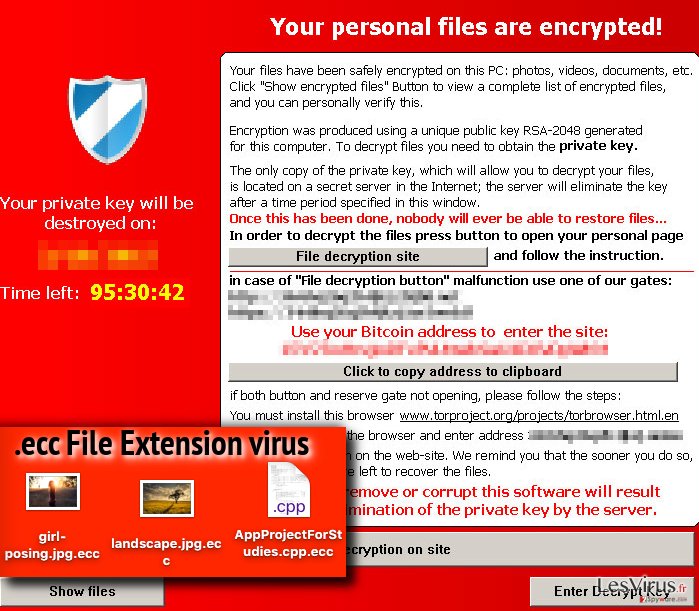
Comment récupérer les fichiers ?
Lorsque ce virus malveillant crypte les fichiers. Vous ne pouvez donc pas accéder à eux plus, il laisse message Nota dans chaque dossier qui contient les fichiers infectés. Habituellement, une telle note est intitulé comme aide_RESTORE_fichiers ou HELP_à_DECRYPT_votre_FILES. Ces notes peuvent être sauvegardées en tant que .txt ou .bmp. La note contient de l’information qu’est-il arrivé à votre ordinateur et que devez-vous faire afin de réparer le gâchis. Fondamentalement, la cyber-criminels vous demandera de payer une rançon pour obtenir vos fichiers de nouveau. Ils vont vous demander de télécharger et d’utiliser Tor Browser et payer la rançon via Bitcoin monnaie.
Vous ne devez pas payer la rançon parce que les chances que les cyber-criminels vont vous aider à récupérer vos fichiers personnels sont très douteux. De plus, vous ne devez pas appuyer les cyber-criminels en versant de l’argent pour eux. Pour récupérer vos fichiers, vous disposez de quelques options. Une méthode de travail 100 % est d’importer des fichiers depuis un disque externe. Si vous aviez les copies de sauvegarde de vos fichiers, vous ne devez pas vous inquiéter. Il suffit de supprimer le virus première (nous vous recommandons d’utiliser un outil de désinstallation de logiciels malveillants professionnel, par exemple, FortectIntego), puis branchez le lecteur dans, et récupérer vos fichiers par les importer dans votre ordinateur. Si vous ne disposez pas d’une telle copie, vous pouvez essayer l’un des outils suivants pour décrypter vos fichiers : Kaspersky virus-fighting utilities, R-Studio, Photorec.
Comment ransomware .ecc File Extension infecter mon PC ?
Il existe plusieurs méthodes comment ransomware est répartie :
- Ransomware virus se propagent par courrier électronique sous forme de pièces jointes. Assurez-vous de ne jamais ouvrir des e-mails provenant d’expéditeurs inconnus, n’importe comment tentant qu’ils cherchent.
- Evitez de cliquer sur Liens aléatoire sur les sites à haut risque. Éviter de cliquer sur les bannières dans le jeu ou x-content des sites web. Parfois, ils peuvent vous rediriger vers des sites Web malveillants ou même démarrer automatiquement un téléchargement d’une éventuelle menace d’ordinateur.
- Il peut être joint à d’autres programmes de qualité douteuse. Lorsque vous recherchez un logiciel à télécharger, vous trouverez le lien de téléchargement sur les sites Web sécurisés. Installer un logiciel à l’aide de l’option avancée ou personnalisée – il vous permet de configurer l’installation du logiciel et opt out les composantes particulières d’elle.
Pour savoir comment supprimer le virus de votre système de lire les instructions à la page 2.
Comment faire pour supprimer ce virus dangereux?
Les experts en sécurité informatique vous recommandons d’utiliser un outil de suppression automatique de se débarrasser de cette infection informatique malveillant. Installer la protection anti-programme malveillant, et exécutez une analyse du système pour trouver tous les éléments ransomware Teslacrypt malveillants et les supprimer. Si vous êtes un utilisateur de PC inexpérimentés, vous ne devriez pas traiter de ce virus sur votre propre. Si vous souhaitez toujours supprimer manuellement, suivez les .extension de fichier ecc dépose les instructions ci-dessous :
Guide de suppression manuel de virus .ecc File Extension
Rançongiciel : Suppression manuelle des rançongiciels en Mode sans échec
Important! →
Le guide de suppression manuelle risque de se révéler trop compliqué pour les utilisateurs ordinaires d'ordinateurs. Une connaissance avancée en informatique est nécessaire pour l'exécuter correctement (si des fichiers vitaux du système sont supprimés ou endommagés, cela pourrait compromettre complètement Windows), et cela pourrait également prendre des heures. C'est pourquoi nous vous conseillons fortement d'utiliser plutôt la méthode automatique fournie ci-dessus.
Étape 1. Accéder au Mode sans échec avec la mise en réseau
La suppression manuelle des logiciels malveillants doit être effectuée de préférence dans le cadre du Mode sans échec.
Windows 7 / Vista / XP
- Cliquez sur Démarrer > Arrêter > Redémarrer > OK.
- Lorsque votre ordinateur est actif, commencez à appuyer sur la touche F8 (si cela ne fonctionne pas, essayez F2, F12, Suppr, etc. – tout dépend du modèle de votre carte mère) plusieurs fois jusqu'à ce que la fenêtre Options avancées de démarrage s'affiche.
- Sélectionnez le Mode sans échec avec mise en réseau dans la liste.

Windows 10 / Windows 8
- Faites un clic droit sur le bouton Démarrer et sélectionnez Paramètres

- Faites défiler vers le bas pour choisir Mise à jour et sécurité.

- Sur le côté gauche de la fenêtre, choisissez Récupération.
- Faites maintenant défiler vers le bas pour trouver la section Démarrage avancé.
- Cliquez à présent sur Redémarrer.

- Sélectionnez Résolution des problèmes

- Allez à la section Options avancées.

- Sélectionnez Paramètres de démarrage.

- Cliquez sur Redémarrer.
- Appuyez maintenant sur 5 ou cliquez sur 5) Activer le Mode sans échec avec la mise en réseau..

Étape 2. Mettre fin aux processus suspects
Le Gestionnaire de tâches Windows est un outil pratique qui montre tous les processus en cours d'exécution en arrière-plan. Si un logiciel malveillant exécute un processus, vous devez l'arrêter :
- Appuyez sur Ctrl + Maj + Échap sur votre clavier pour ouvrir le Gestionnaire des tâches de Windows.
- Cliquez sur Plus de détails.

- Faites défiler vers le bas jusqu'à la section Processus en arrière-plan, et recherchez tout ce qui est suspect.
- Faites un clic droit et sélectionnez Ouvrir l'emplacement du fichier.

- Retournez au processus, faites un clic droit et choisissez Fin de la tâche.

- Supprimez le contenu du dossier malveillant.
Étape 3. Vérifier le Démarrage du programme
- Appuyez sur Ctrl + Maj + Échap sur votre clavier pour ouvrir le Gestionnaire des tâches de Windows.
- Allez à l'onglet Démarrage.
- Faites un clic droit sur le programme suspect et choisissez Désactiver.

Étape 4. Supprimer les fichiers de virus
Les fichiers liés aux logiciels malveillants peuvent être trouvés à différents endroits de votre ordinateur. Voici des instructions qui pourraient vous aider à les repérer :
- Tapez Nettoyage de disque dans la barre de recherche Windows et appuyez sur Entrée.

- Sélectionnez le lecteur que vous souhaitez nettoyer (C : est votre lecteur principal par défaut, il est probablement celui qui contient les fichiers malveillants).
- Faites défiler la liste des Fichiers à supprimer et sélectionnez ce qui suit :
Temporary Internet Files
Downloads
Recycle Bin
Temporary files - Choisissez Nettoyer les fichiers système

- Vous pouvez également rechercher d'autres fichiers malveillants cachés dans les dossiers suivants (tapez ces entrées dans la barre de recherche Windows et appuyez sur Entrée) :
%AppData%
%LocalAppData%
%ProgramData%
%WinDir%
Une fois que vous avez terminé, redémarrez le PC en mode normal.
Supprimer .ecc File Extension à l'aide de System Restore
-
Étape 1: Redémarrer votre ordinateur pour Safe Mode with Command Prompt
Windows 7 / Vista / XP- Cliquez sur Start → Shutdown → Restart → OK.
- Lorsque votre ordinateur devient actif, commencez à appuyer sur F8 plusieurs fois jusqu'à ce que vous voyez la fenêtre Advanced Boot Options.
-
Sélectionnez Command Prompt à partir de la liste

Windows 10 / Windows 8- Appuyez sur le bouton Power à Windows'écran de connexion. Appuyez maintenant sur et maintenez Shift, qui est sur votre clavier, puis cliquez sur Restart..
- Maintenant, sélectionnez Troubleshoot → Advanced options → Startup Settings et enfin appuyez sur Restart.
-
Une fois votre ordinateur devient actif, sélectionnez Enable Safe Mode with Command Prompt dans Startup Settings fenêtre.

-
Étape 2: Restaurer vos paramètres et fichiers système
-
Une fois la fenêtre Command Prompt'affiche, saisissez cd restore et cliquez sur Enter.

-
Maintenant, tapez rstrui.exe et appuyez sur Enter de nouveau..

-
Lorsqu'une nouvelle fenêtre apparaît, cliquez sur Next et sélectionnez votre point de restauration qui est antérieure à l'infiltration de .ecc File Extension. Après avoir fait cela, cliquez sur Next.


-
Maintenant, cliquez sur Yes pour lancer la restauration du système.

-
Une fois la fenêtre Command Prompt'affiche, saisissez cd restore et cliquez sur Enter.
Enfin, vous devriez toujours penser à la protection de crypto-ransomwares. Afin de protéger votre ordinateur de .ecc File Extension et autres ransomwares, utiliser un anti-spyware de bonne réputation, telles que FortectIntego, SpyHunter 5Combo Cleaner ou de Malwarebytes
Recommandé pour vous
Optez pour un bon navigateur web et améliorez votre sécurité grâce à un outil VPN
L'espionnage en ligne a connu ces dernières années une forte montée en puissance et les gens se montrent de plus en plus intéressés par les moyens de protéger leur vie privée en ligne. Le choix du navigateur le plus sûr et le plus confidentiel est l'un des moyens les plus simples afin de renforcer la sécurité.
Toutefois, il est possible de renforcer la protection et de créer une pratique de navigation totalement anonyme à l'aide du VPN Private Internet Access. Ce logiciel réachemine le trafic à travers différents serveurs, dissimulant ainsi votre adresse IP et votre géolocalisation. Grâce à la combinaison d'un navigateur web sécurisé et d'un VPN d'accès privé à Internet, vous pourrez naviguer sur Internet sans avoir le sentiment d'être espionné ou ciblé par des criminels.
Sauvegarder les fichiers pour une utilisation ultérieure, en cas d'attaque par un malware
Les problèmes de logiciels générés par des logiciels malveillants ou la perte directe de données due au cryptage peuvent entraîner des problèmes avec votre appareil voire des dommages permanents. Lorsque vous disposez de sauvegardes adéquates et à jour, vous pouvez facilement récupérer après un tel incident et reprendre le travail.
Il est crucial de créer des mises à jour de vos sauvegardes après toute modification sur l'appareil, afin de pouvoir revenir au point sur lequel vous travailliez lorsque des logiciels malveillants ont modifié quoi que ce soit ou que des problèmes avec l'appareil ont entraîné une corruption des données ou des performances.
Lorsque vous disposez de la version précédente de chaque document ou projet important, vous évitez ainsi toute frustration et toute panne. Cela s'avère pratique lorsque des logiciels malveillants surgissent de nulle part. Utilisez Data Recovery Pro pour la restauration du système.







